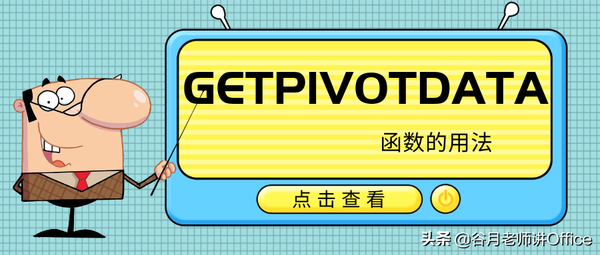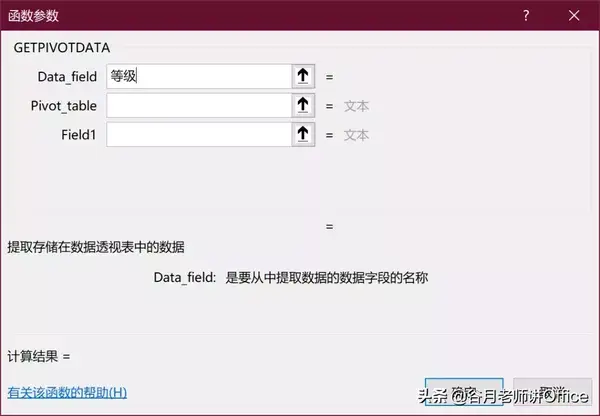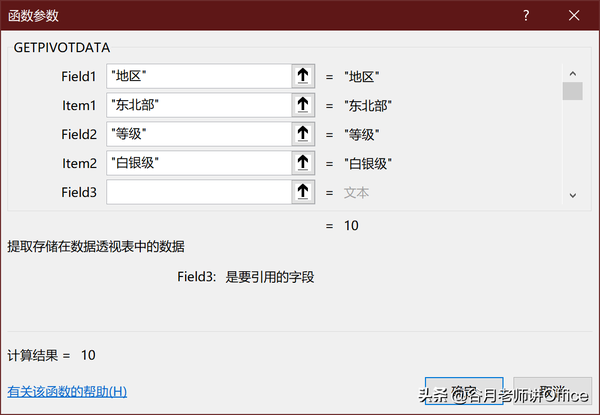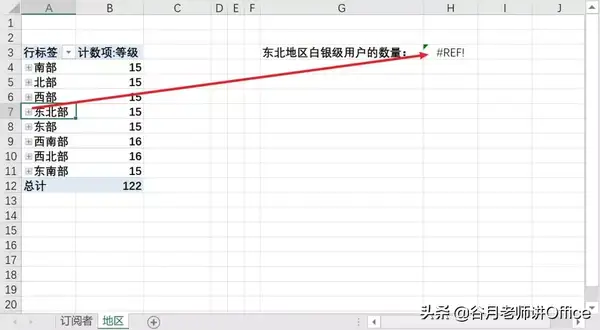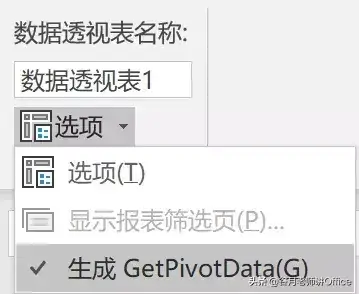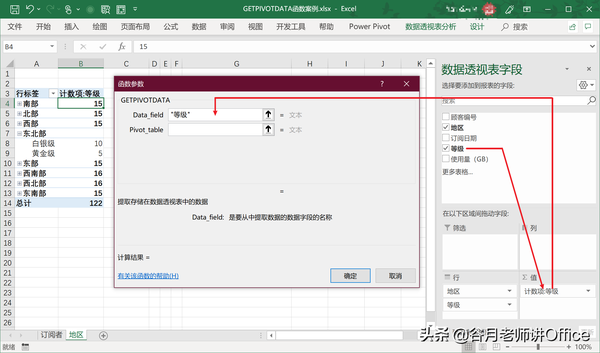函数getpivotdata的用法(getpivotdata函数的作用)
要点提示
GETPIVOTDATA函数是MOS Excel认证考试的重要考点。资深Office培训师谷月老师在此借助一道例题详细解读这个函数。
例题
在「按地区」工作表上的单元格 H3 中,使用 GETPIVOTDATA 函数计算「东北部」地区的「白银级」等级用户数量。
分析
本题考查GETPIVOTDATA函数的使用。
从数据透视表中抽取满足一定条件的汇总数据,需要用GETPIVOTDATA函数。
你可以理解成,在数据透视表中进行条件筛选。
计算「东北部」地区的「白银级」等级用户数量,就相当于在数据透视表中,把「地区」等于「东北部」、「等级」等于「白银级」的用户数量筛选出来。
当然,我们也可以用「切片器」,借助图形界面来筛选。但是,「切片器」无法用于公式计算。
解答
在「地区」工作表中,单击H3单元格,然后单击输入栏左侧的「插入函数」按钮(fx按钮),Excel弹出「插入函数」对话框,在「搜索函数」框中输入「GETPIVOTDATA「,单击「转到」按钮,然后单击「确定」。
Excel弹出「函数参数」对话框。
在「Data_field」框中输入 「等级」,不需要在两侧加入作为标记的英文单引号,因为聪明的Excel稍后会为你自动加入。
在「Pivot_table」框中输入 A3 ,因为数据透视表左上角单元格是A3。
在「Field1」框中输入 「地区」 ,在「Item1」框中输入 「东北部」 ,在「Field2」框中输入 「等级」,在「Item1」框中输入 「白银级」 。同样不需要在两侧加入作为标记的英文单引号,因为聪明的Excel稍后会为你自动加入。
最后单击「确定」。
注意:GETPIVOTDATA的隐含条件
GETPIVOTDATA函数有三个隐含条件。必须保证这三个隐含条件都满足,才能得到正确结果。
条件一:用GETPIVOTDATA函数抽取的数据在数据透视表中必须可见。
要计算东北部地区白银级用户数量,必须先在数据透视表中单击「东北部」左侧小框框中的 号,把「东北部」展开,让Excel显示出「东北部」分类下属的「白银级」,否则会出现#REF错误。
条件二:必须启用「生成GETPIVOTDATA」选项。
单击「数据透视表工具|分析」选项卡,在「数据透视表」组中单击「选项「菜单,查看「生成GETPIVOTDATA」是否勾选。只有勾选此项,才能使用GETPIVOTDATA函数计算出正确结果。
条件三:GETPIVOTDATA函数的参数必须这样选。
在使用GETPIVOTDATA函数之前,需要先在「数据透视表字段」窗格中分析数据透视表包含的字段。
(1)GETPIVOTDATA函数的Data_field参数必须是放在「值」区域的字段。
(2)GETPIVOTDATA函数的Field1、Field2、…、Field126参数必须是放在「行」区域(或者「列」区域)的字段。
以上字段的名称不能填错,否则也会出现#REF!错误。
补充
也许有聪明的读者会问:「为什么微软引入GETPIVOTDATA函数呢?这岂不是多此一举?用COUNTIF、COUNTIFS不行吗?」
答案是「真的不行」,因为数据透视表是“动态”的,翻译成人话就是,你一旦在“数据透视表字段”窗格中,对数据透视表作了修改,或者在数据透视表中执行了筛选,它的行数或者列数就变了。
但是,COUNTIF、COUNTIFS的函数,它们发挥作用的前提,是依靠行列来定位,所以,它们不适用于数据透视表。
关于MOS考试
MOS考试的中文全称是微软办公软件国际认证考试,它是微软公司针对自家的Office软件推出的考试,具有无可比拟的权威性和含金量,也是世界五百强企业招聘人才、考核员工的重要标准。
最后,请点击左下角“了解更多”,加入咱们的MOS学习社群,找谷月老师咨询MOS考试吧~报名有优惠的哟~
↓↓↓↓↓